模板各种样式的大标题3
- 格式:ppt
- 大小:1.00 MB
- 文档页数:20
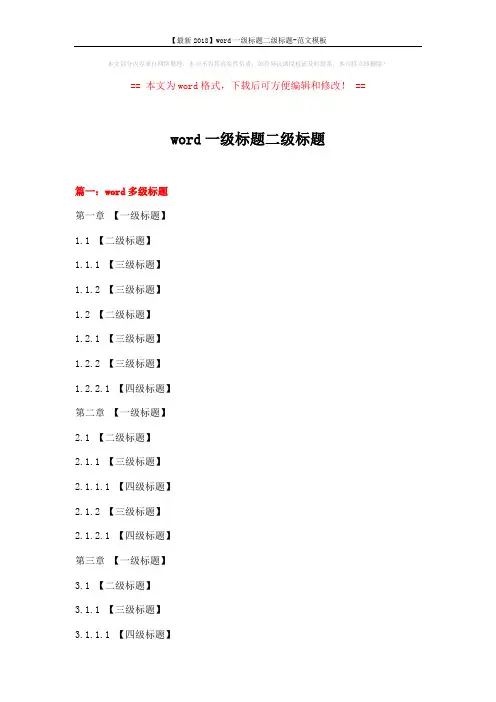
本文部分内容来自网络整理,本司不为其真实性负责,如有异议或侵权请及时联系,本司将立即删除!== 本文为word格式,下载后可方便编辑和修改! ==word一级标题二级标题篇一:word多级标题第一章【一级标题】1.1 【二级标题】1.1.1 【三级标题】1.1.2 【三级标题】1.2 【二级标题】1.2.1 【三级标题】1.2.2 【三级标题】1.2.2.1 【四级标题】第二章【一级标题】2.1 【二级标题】2.1.1 【三级标题】2.1.1.1 【四级标题】2.1.2 【三级标题】2.1.2.1 【四级标题】第三章【一级标题】3.1 【二级标题】3.1.1 【三级标题】3.1.1.1 【四级标题】3.1.1.2 【四级标题】3.1.2 【三级标题】3.1.2.1 【四级标题】3.1.2.2 【四级标题】篇二:Word如何创建不同级别的标题1. 先把几个想好的标题写出来,要包含有不同级别的2. 不同级别的标题,可以设置不同级别的样式,也可以不设置,因为word有内置不同级别的标题样式。
3.假设写好的标题文字如下4. 选择第一个一级标题文字“广东省”,打开开始导航栏里的多级列表菜单对话框。
5. 在弹出的对话框中,选择定义新的多级列表6. 在弹出的对话框中,首先要选择好单击要修改的级别,样式,级别3个地方,如下紧接着,要修改的内容如下,有编号格式,级别样式,缩进等等,一般使用默认。
设置完成点击确定,得到了一级标题的效果如下7. 接下来设置二级标题,同样步骤,选择二级标题文字”广州市“,弹出定义新的多级列表对话框,此时要注意,单击要修改的级别,样式,级别这3个地方一定要修改成2级,编号格式等等默认跟着变化,如果觉得文本缩进太大可以改小点,设置后2级标题效果如下:8. 同样道理设置3级标题“天河区“。
效果如下9. 如果还有更多级别的标题,同理设置。
当我们把3个级别设置完成后,对于剩下的标题,可以使用格式刷,来帮助完成。
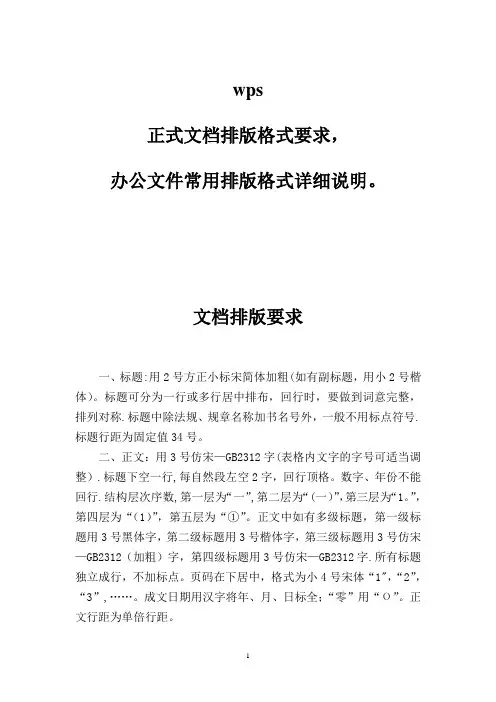
wps正式文档排版格式要求,办公文件常用排版格式详细说明。
文档排版要求一、标题:用2号方正小标宋简体加粗(如有副标题,用小2号楷体)。
标题可分为一行或多行居中排布,回行时,要做到词意完整,排列对称.标题中除法规、规章名称加书名号外,一般不用标点符号.标题行距为固定值34号。
二、正文:用3号仿宋—GB2312字(表格内文字的字号可适当调整).标题下空一行,每自然段左空2字,回行顶格。
数字、年份不能回行.结构层次序数,第一层为“一”,第二层为“(一)”,第三层为“1。
”,第四层为“(1)”,第五层为“①”。
正文中如有多级标题,第一级标题用3号黑体字,第二级标题用3号楷体字,第三级标题用3号仿宋—GB2312(加粗)字,第四级标题用3号仿宋—GB2312字.所有标题独立成行,不加标点。
页码在下居中,格式为小4号宋体“1",“2”,“3”,……。
成文日期用汉字将年、月、日标全;“零”用“О”。
正文行距为单倍行距。
三、附件:文件资料如有附件,在正文下一行左空2字用3号仿宋—GB2312字标识“附件”,后标全角冒号和名称。
附件如有序号使用阿拉伯数字(如“附件1:ⅹⅹⅹⅹⅹ");附件名称后不加标点符号.四、落款:凡不需加盖公章的材料应在正文右下方落款处署成文单位全称,在下一行相应处用3号仿宋GB2312字标识成文日期(使用插入日期,中文年月日)。
五、表格采用Excel电子表格。
要求:字形为仿宋—GB2312字;标题为16号加粗,表头为12号,内容为10号(容量较大的个别表格按实际需要设计);页码在下居中,格式为8号字体。
标题与正文之间行距为固定值15磅注:1.小标题字体为黑体2.结构层次序数:第一层为“一、”第二层为“(一)”第三层为“1.”第四层为“(1)”注意:序数不能自动生成文档排版要求标题正文一、小标题(一)⒈(1)二、小标题(一)⒈(1)……落款插入日期附:《样式》样式标题样式正文内容空两行页边距:上、下、左、右均为2.8厘米行距:固定值28磅特殊格式:首行缩进2字符一、样式小标题㈠1.⑴⑵2.⑴⑵㈡1.⑴⑵……二、样式小标题……**********************二〇一〇年五月二十四日文档格式要求1.页边距:上下边距为2。

标准模板格式文章开头部分:引言或背景介绍正文部分:重点论述主题内容结尾部分:总结或建议【引言或背景介绍】标准模板格式对于各类文档的撰写具有重要意义。
它能够规范文档结构,使文章更易于阅读和理解。
在各个领域的文件中,标准模板格式的使用已经成为一种普遍的规范。
以下将介绍标准模板格式的基本要素及其应用。
【正文部分】1. 段落格式标准模板格式包括标题、正文、子标题和其他要素的设置。
段落应该按照一定的格式进行排列。
字体大小、行距和缩进等方面的设定需保持统一,使得整个文档呈现出清晰、整洁的外观。
2. 标题与子标题标准模板格式中的标题和子标题应使用相应的格式,使其在整个文档中能够突出显示。
标题通常采用较大的字号,加粗或使用特殊字体,从而使其在整个文档中具有醒目的效果。
子标题可以进一步细化内容,使读者更好地理解整个文档的结构。
3. 编号与列表在一些文档中,如报告或指南,使用编号或列表能够更好地呈现信息。
标准模板格式提供了相应的设置选项,可以使编号或列表的样式与整个文档保持一致。
这样能够使读者更轻松地理解和跟踪文档中的信息。
【结尾部分】标准模板格式的使用能够提高文档的可读性和专业性。
通过统一的格式设置,读者能够更方便地阅读和理解文档,减少信息传达的误差。
因此,合理运用标准模板格式对于各类文档的撰写都具有重要的意义。
【总结或建议】在进行文档编辑时,应该根据具体的需要选择适合的标准模板格式。
不同类型的文档可能有不同的要求,因此需要根据实际情况进行调整。
同时,在运用标准模板格式时,应该遵循整洁美观、语句通顺的原则,以便提高阅读体验。
【全文结束】。
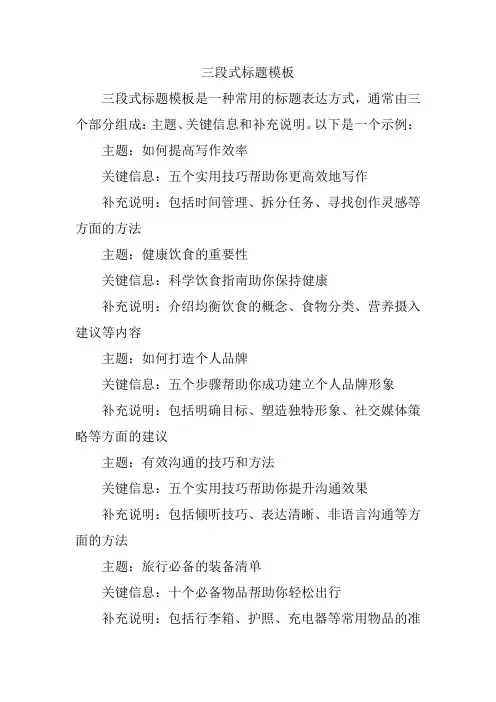
三段式标题模板
三段式标题模板是一种常用的标题表达方式,通常由三个部分组成:主题、关键信息和补充说明。
以下是一个示例:主题:如何提高写作效率
关键信息:五个实用技巧帮助你更高效地写作
补充说明:包括时间管理、拆分任务、寻找创作灵感等方面的方法
主题:健康饮食的重要性
关键信息:科学饮食指南助你保持健康
补充说明:介绍均衡饮食的概念、食物分类、营养摄入建议等内容
主题:如何打造个人品牌
关键信息:五个步骤帮助你成功建立个人品牌形象
补充说明:包括明确目标、塑造独特形象、社交媒体策略等方面的建议
主题:有效沟通的技巧和方法
关键信息:五个实用技巧帮助你提升沟通效果
补充说明:包括倾听技巧、表达清晰、非语言沟通等方面的方法
主题:旅行必备的装备清单
关键信息:十个必备物品帮助你轻松出行
补充说明:包括行李箱、护照、充电器等常用物品的准
备提示。
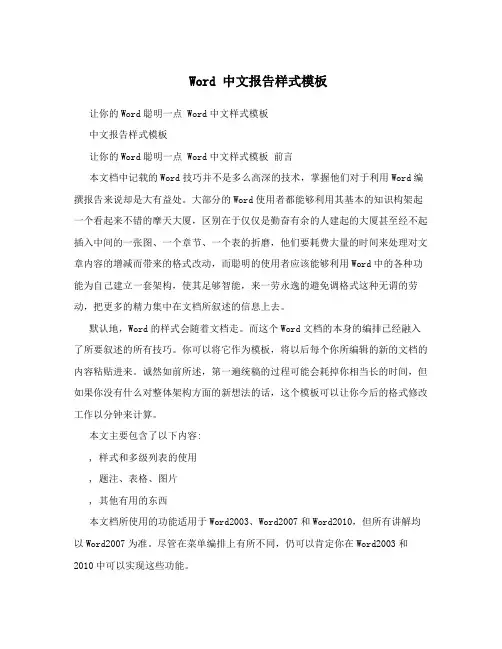
Word 中文报告样式模板让你的Word聪明一点 Word中文样式模板中文报告样式模板让你的Word聪明一点 Word中文样式模板前言本文档中记载的Word技巧并不是多么高深的技术,掌握他们对于利用Word编撰报告来说却是大有益处。
大部分的Word使用者都能够利用其基本的知识构架起一个看起来不错的摩天大厦,区别在于仅仅是勤奋有余的人建起的大厦甚至经不起插入中间的一张图、一个章节、一个表的折磨,他们要耗费大量的时间来处理对文章内容的增减而带来的格式改动,而聪明的使用者应该能够利用Word中的各种功能为自己建立一套架构,使其足够智能,来一劳永逸的避免调格式这种无谓的劳动,把更多的精力集中在文档所叙述的信息上去。
默认地,Word的样式会随着文档走。
而这个Word文档的本身的编排已经融入了所要叙述的所有技巧。
你可以将它作为模板,将以后每个你所编辑的新的文档的内容粘贴进来。
诚然如前所述,第一遍统稿的过程可能会耗掉你相当长的时间,但如果你没有什么对整体架构方面的新想法的话,这个模板可以让你今后的格式修改工作以分钟来计算。
本文主要包含了以下内容:, 样式和多级列表的使用, 题注、表格、图片, 其他有用的东西本文档所使用的功能适用于Word2003、Word2007和Word2010,但所有讲解均以Word2007为准。
尽管在菜单编排上有所不同,仍可以肯定你在Word2003和2010中可以实现这些功能。
修订记录让你的Word聪明一点 Word中文样式模板目录第1章样式和多级列表的使用 ....................................................................11.1 为什么要使用样式和多级列表, (1)1.2 如何创建和使用样式及多级列表, (1)1.2.1 先构思好你需要的多级列表格式 (1)1.2.2 为每一级准备一个样式 (2)1.2.3 创建多级列表并与对应样式挂钩 (6)本模板中包含了怎样的样式及多级列表, ........................................ 7 1.31.4 使用样式和多级列表要注意什么, (9)1.4.1 常见问题 ..................................................................... (9)1.4.2 很长很长的标题,它的长度甚至超过了一整行,虽然这种情况并不太常出现 (10)1.5 效果展示及调整区 ..................................................................... . (10)1.5.1 标题3 ...................................................................... .............. 10 第2章题注、表格、图片以及交叉引用 (12)2.1 Hey! What’sNew? ................................................................... (12)2.2 题注——表格和图片的身份证 (12)2.2.1 为什么需要题注, (12)2.2.2 怎样插入题注, .....................................................................132.2.3 题注的更新 ..................................................................... . (14)2.3 交叉引用——链接Word中的一切 (14)2.4 需要注意些什么, .................................................................... .. (15)2.4.1 不要手动修改引用文字 (15)2.4.2 交叉引用失效与定位 .............................................................. 16 第3章其他有用的东西 ..................................................................... .. (17)让你的Word聪明一点 Word中文样式模板3.1 用表格让你的文章更整齐 (17)To be continued让你的Word聪明一点 Word中文样式模板第1章样式和多级列表的使用1.1 为什么要使用样式和多级列表,你可以这么理解样式和格式:同格式的内容像是一个班上穿着同样颜色衣服的小朋友,尽管看起来很整齐,可是因为大家穿的衣服都是自己的,要想换一换款式的话只能一个一个人的换(噢,好吧你有格式刷,但这个班上有1000个小朋友)。

如何在Word中设置文档主题和样式在日常的办公和学习中,我们经常会使用 Word 来编写各种文档。
一个格式规范、美观大方的文档不仅能够提升阅读体验,还能展现出我们的专业素养。
而设置文档的主题和样式就是让文档变得更出色的重要手段。
接下来,我将为您详细介绍如何在 Word 中进行文档主题和样式的设置。
一、文档主题的设置文档主题是一组预定义的格式设置,包括字体、颜色、段落格式等,它可以为整个文档提供统一的风格。
1、打开 Word 文档,在“页面布局”选项卡中找到“主题”组。
2、点击“主题”下拉菜单,您会看到一系列的主题选项,如“暗香扑面”“凤舞九天”等。
3、将鼠标悬停在每个主题上,可以实时预览该主题在文档中的效果。
4、选择您喜欢的主题,点击即可应用到文档中。
需要注意的是,不同的主题适用于不同的文档类型和风格。
例如,如果您的文档是一份正式的商务报告,可能会选择较为简洁、严肃的主题;而如果是一份创意性的文案,就可以选择更具个性和活力的主题。
二、字体样式的设置字体样式的设置包括字体、字号、字体颜色、加粗、倾斜等。
1、选中您想要设置字体样式的文本。
2、在“开始”选项卡中,找到“字体”组。
3、点击“字体”下拉菜单,可以选择不同的字体,如宋体、黑体、楷体等。
4、通过“字号”下拉菜单,调整文字的大小。
5、要改变字体颜色,点击“字体颜色”按钮,选择您喜欢的颜色。
6、如果需要加粗或倾斜文本,点击相应的按钮即可。
此外,还可以通过快捷键来快速设置字体样式。
例如,“Ctrl +B”用于加粗,“Ctrl +I”用于倾斜。
三、段落样式的设置段落样式的设置对于文档的排版非常重要,它包括段落的对齐方式、缩进、行距等。
1、选中要设置段落样式的段落。
2、在“开始”选项卡的“段落”组中,可以进行以下设置:对齐方式:有左对齐、居中对齐、右对齐、两端对齐和分散对齐等选项。
缩进:可以通过“增加缩进量”和“减少缩进量”按钮来调整段落的缩进,也可以在“段落”对话框中精确设置缩进的数值。

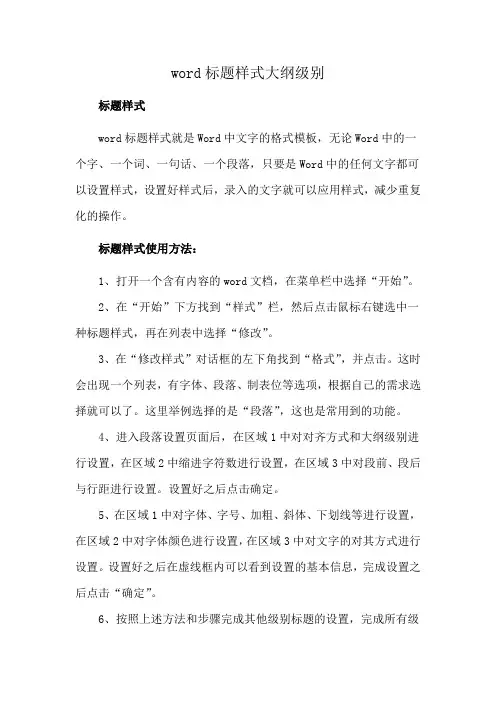
word标题样式大纲级别标题样式word标题样式就是Word中文字的格式模板,无论Word中的一个字、一个词、一句话、一个段落,只要是Word中的任何文字都可以设置样式,设置好样式后,录入的文字就可以应用样式,减少重复化的操作。
标题样式使用方法:1、打开一个含有内容的word文档,在菜单栏中选择“开始”。
2、在“开始”下方找到“样式”栏,然后点击鼠标右键选中一种标题样式,再在列表中选择“修改”。
3、在“修改样式”对话框的左下角找到“格式”,并点击。
这时会出现一个列表,有字体、段落、制表位等选项,根据自己的需求选择就可以了。
这里举例选择的是“段落”,这也是常用到的功能。
4、进入段落设置页面后,在区域1中对对齐方式和大纲级别进行设置,在区域2中缩进字符数进行设置,在区域3中对段前、段后与行距进行设置。
设置好之后点击确定。
5、在区域1中对字体、字号、加粗、斜体、下划线等进行设置,在区域2中对字体颜色进行设置,在区域3中对文字的对其方式进行设置。
设置好之后在虚线框内可以看到设置的基本信息,完成设置之后点击“确定”。
6、按照上述方法和步骤完成其他级别标题的设置,完成所有级别标题的设置之后就可以用鼠标选择标题之后在快速样式栏中点击选择标题级别,就能实现标题样式的快速调整了。
大纲级别在Word中,“大纲级别”是段落的格式之一,是实现多级编号和自动生成目录的依据。
除“正文文本”外,段落的大纲级别共有9级。
设置了1~9级的段落,其文本会出现在“导航”窗格和自动生成的目录中。
默认状态下,样式列表中“标题1~9”样式的段落大纲级别分别对应1~9级。
大纲级别使用方法:1、首先打开word,点击“开始”,点击编号图标。
2、然后点击“自定义编号”。
3、接着根据需要选择编号样式和级别即可。
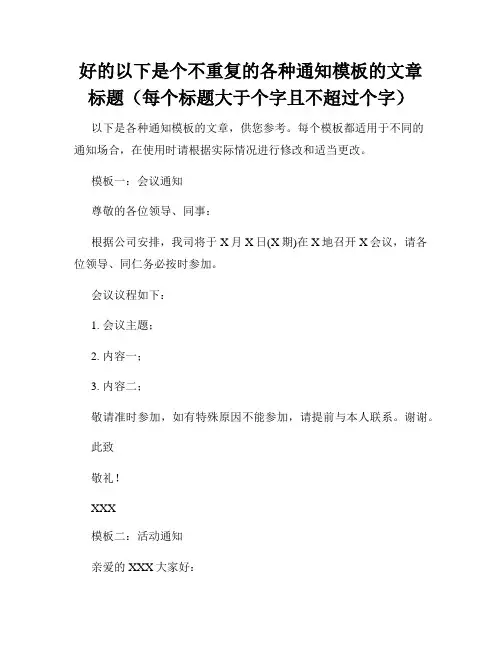
好的以下是个不重复的各种通知模板的文章标题(每个标题大于个字且不超过个字)以下是各种通知模板的文章,供您参考。
每个模板都适用于不同的通知场合,在使用时请根据实际情况进行修改和适当更改。
模板一:会议通知尊敬的各位领导、同事:根据公司安排,我司将于X月X日(X期)在X地召开X会议,请各位领导、同仁务必按时参加。
会议议程如下:1. 会议主题;2. 内容一;3. 内容二;敬请准时参加,如有特殊原因不能参加,请提前与本人联系。
谢谢。
此致敬礼!XXX模板二:活动通知亲爱的XXX大家好:为了丰富员工的业余生活,提高员工的身体素质和增进员工之间的友谊,我们公司计划于X月X日(X期)举办XX活动,届时我们将组织XXX。
活动计划如下:(1)地点:XXXXX(2)时间:X时X分(3)活动内容:XXXXXXX(4)活动费用:XXXXXXXX(5)报名方式:请向XXX报名。
注意事项:(1)请准时到达活动地点。
(2)请穿着舒适、适宜的衣服和鞋子参加活动。
(3)请按时报名,报名截止时间为X月X日(X期)。
(4)如有任何疑问,请及时联系工作人员。
此致敬礼!XXX模板三:公告通知尊敬的XXX所有员工:根据公司要求,现对工作部门进行全面整顿工作,并将根据现场情况统一规划、配置、安排。
为便于各部门全面配合,现通知如下:(1)从X月X日(X期)起,要求各部门的管理人员严格贯彻落实公司工作要求,按时上班下班,不迟到、早退和旷工现象。
(2)要求各部门的管理人员与下属员工配合,密切关注工作进度,确保任务按时完成。
(3)经理(主管)必须对员工的考勤卡进行认真审核,严禁差错。
以上是公司部门整顿的通告,希望各位员工认真执行,努力工作,为公司的发展贡献自己的力量。
此致敬礼!XXX模板四:招聘通知尊敬的各位,大家好!根据公司的安排和业务发展,现诚招一批优秀人才。
一、招聘人数:X名(详见招聘信息公告)二、招聘要求:(1)具有较强的职业道德和敬业精神;(2)本科及以上学历,具有X专业背景;(3)X年以上相关工作经验;(4)较强的沟通、协调、组织能力。

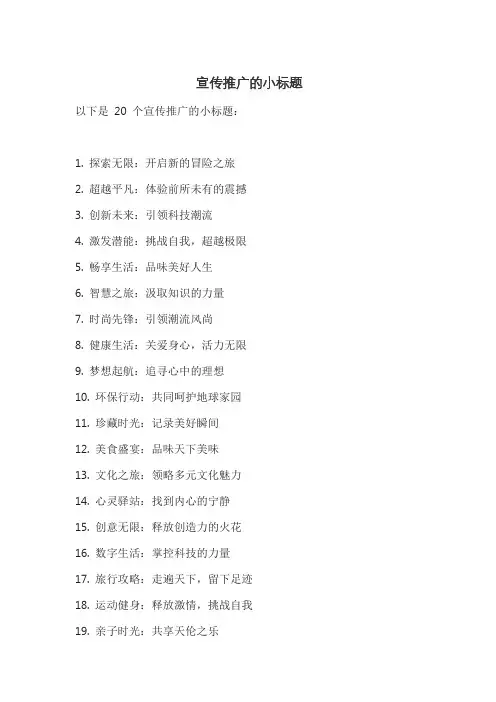
宣传推广的小标题以下是20 个宣传推广的小标题:
1. 探索无限:开启新的冒险之旅
2. 超越平凡:体验前所未有的震撼
3. 创新未来:引领科技潮流
4. 激发潜能:挑战自我,超越极限
5. 畅享生活:品味美好人生
6. 智慧之旅:汲取知识的力量
7. 时尚先锋:引领潮流风尚
8. 健康生活:关爱身心,活力无限
9. 梦想起航:追寻心中的理想
10. 环保行动:共同呵护地球家园
11. 珍藏时光:记录美好瞬间
12. 美食盛宴:品味天下美味
13. 文化之旅:领略多元文化魅力
14. 心灵驿站:找到内心的宁静
15. 创意无限:释放创造力的火花
16. 数字生活:掌控科技的力量
17. 旅行攻略:走遍天下,留下足迹
18. 运动健身:释放激情,挑战自我
19. 亲子时光:共享天伦之乐
20. 社交达人:拓展人脉,结交新朋友
这些小标题旨在激发人们的兴趣和好奇心,吸引他们进一步了解宣传推广的内容。
你可以根据具体的宣传主题和目标受众来选择合适的小标题,以增强宣传效果。
简报标题的格式模板1.简报的基本格式A.简报由报头、主体、报尾组成。
B.1.报头须有红色字体书写。
2.简报正下方印上期数(第X期)。
3.期数左下方写主编简报的的单位名称(XXXX编)。
4.右下方写印发的具体日期(阿拉伯数字的年月日)。
C.下面加上一条红线与主题部分隔开。
D.主题:由按语、标题、正文组成。
1.按语:用来说明简报的原因或目的,引起读者的注意,写作格式是在红线下空两字位置书写。
2.标题:准确、简练、新颖、有吸引力。
(让读者一看就知道所表达的事项)。
E.报尾:正文写完,用黑色线将主体部分与报尾部分隔开,在黑线下写简报的报、送、发单位及简报的份数。
简报是传递某方面信息的简短的内部小报。
是具有汇报性、交流性和指导性特点的简短、灵活、快捷的书面形式。
简报又称“动态”、“简讯”、“要情”、“摘报”、“工作通讯”、“情况反映”、“情况交流”、“内部参考”等。
也可以说,简报就是简要的调查报告,简要的情况报告,简要的工作报告,简要的消息报道等。
它具有简、精、快、新、实、活和连续性等特点。
2.简报格式范文简报—、概说(一)含义。
简报是传递某方面信息的简短的内部小报。
是具有汇报性、交流性和指导性的简短、灵活、快捷的简报又称“动态”、“简讯”、“要情”、“摘报”、“工作通讯”、“情况反映”、“情况交流”、“内部参考”等。
也可以说,简报就是简要的调查报告,简要的情况报告,简要的工作报告,简要的消息报道等。
它具有简、精、快、新、实、活和连续性等特点。
常见的简报有三种:一是会议简报,主要反映会议交流、进展情况;二是情况简报,反映人们关注的问题,供机关领导参考;三是工作简报,报告重大问题的处理情况以及工作动态、经验或问题等。
简报不是一种文章的体裁。
因为一份简报,可能只登一篇文章,也可能登几篇文章。
这些文章,可能是报告、专题经验总结、讲话、消息等,故此,把简报说成一种独立的文体,或只说是报告,是不妥当的。
简报不是一种刊物。
期刊论文模板(精编5篇)期刊论文模板(1)时光飞逝,四年的大学生涯即将落幕,心中百感交加,感激和不舍,这四年多是人生中最难忘的经历,这里有我的青春岁月,在这里,自己由青涩变得成熟。
在论文完成之时,由衷地向四年多来给予我帮助的各位老师、同学、亲人表示感谢。
感谢导师xxx教授在学习和研究过程中给予我的谆谆教诲和悉心指导。
导师淡泊名利,为人宽厚谦和,平易近人,知识渊博,治学严谨,是我终身学习的榜样。
从论文的选题、原料收集、试验设计到论文的撰写无不凝结着导师的心血和汗水。
在紫金港三的求学过程,期间并非一帆风顺,最终可以顺利完成学业,与导师春风化雨、润物无声的关怀是密不可分的,在此致以崇高的敬意和真挚的感谢。
在实验和论文实施过程中,得到了课题组各位师兄师姐的帮助和指导。
感谢xx对我的学术指导和帮助,从紫外分光光度的测定、焚光检测仪、Waters高效液相色谱仪的操作到论文投稿过程中遇到的诸多难题,向师兄师姐们请教后,顿时豁然开朗,柳暗花明。
感谢xxx,从读书报告到开题报告再到实验思路,相互交流,相互学习,相互监督,共同进步。
感谢xxx课题组课题组,为我的学术之路提供平台。
感谢课题组20xx级同窗好友对我的关心,鼓励和支持,和你们在一起的时光将是我人生宝贵的经历和美好的回忆。
感谢未一一提及的师弟师妹平日里的帮忙,感谢课题组每一位兄弟姐妹的陪伴与支持。
感谢我的亲人,父母哥哥为我的成长倾注了心血和爱,小弟时时的问候关怀着我,小侄子天真可爱,充满童真童趣。
感谢我身边及远方的朋友们,亲情友情的力量是巨大的,让我在遇到挫折时不轻言放弃,我希望能成为你们的骄傲!期刊论文模板(2)时间荏苒,四年多的时光弹指一挥间,回忆大学求学期间的点点滴滴,回味在科研中的一步一个脚印,情不自禁感谢生活的馈赠。
此时此刻,我要祝敬爱的老师们,亲爱的同学们、朋友们身体健康,事事如意。
衷心感谢导师xxx对我的悉心指导,感谢您无私、耐心的栽培。
xxx思维敏锐、平易近人,每次在学术上的交流与讨论让我获益匪浅,导师严谨严格、精益求精的科研精神端正了我工作和学习的态度。
(完整word版)星星模板(A4可直接打印)
星星模板
介绍
本文档提供了一个名为星星模板的完整Word版,适用于A4
纸直接打印。
该模板可以用于各种目的,包括报告、作业、简历等。
特点
- 星星模板采用简洁而现代的设计风格,使得内容更加突出。
- 它提供了丰富的标题、段落和列表样式,以便根据需求进行
快速排版。
- 该模板还包括多个不同的页眉和页脚选项,以便适应不同文
档的需求。
- 星星模板具有良好的可自定义性,可以根据个人喜好进行颜
色和字体的调整。
使用说明
2. 打开Word文档,根据需要修改页眉、页脚和标题内容。
3. 使用提供的样式进行文字内容的排版,或根据需求进行自定义排版。
4. 完成编辑后,保存文档并准备打印。
注意事项
- 请确认打印时选择A4纸张大小,并检查页面边距设置是否适合您的需求。
- 在打印之前,建议先预览一次文档,以确保所有内容都符合预期。
结论
星星模板是一个简单而实用的Word文档模板,适用于各种用途。
通过使用该模板,您可以轻松创建出专业、精美的文档。
2017公文写作常用三字词标题模板1.各种“器”词汇:助推器、稳定器、传感器、倍增器、减压器、加速器提纲:一是当好经济发展的“助推器”。
二是当好创新驱动的“倍增器”。
三是当好社会和谐的“稳定器”。
四是当好联系群众的“传感器”。
以上提纲特别适用于工会、妇联、共青团等群团组织。
2.各种“人”词汇:明白人、清醒人、老实人、干净人、带头人、实在人提纲:一是做立场坚定的明白人。
二是做遵规守纪的老实人。
三是做严以修身的干净人。
四是做想事干事的带头人。
以上提纲特别适用于“两学一做”学习教育,与“四个合格”结合起来就变成了如下形式:一是聚焦政治合格,做立场坚定的明白人。
二是聚焦执行纪律合格,做遵规守纪的老实人。
三是聚焦品德合格,做严以修身的干净人。
四是聚焦发挥作用合格,做想事干事的实在人。
3.各种“镜”词汇:望远镜、放大镜、太阳镜、哈哈镜举例:对待工作,要戴上“望远镜”——着眼长远对待问题,要戴上“放大镜”——不遮不掩对待群众,不能戴“太阳镜”——雾里看花对待生活,要戴上“哈哈镜”——保持乐观4.各种“高”词汇:高富帅、高大上、高精尖举例:(▽特别适用于对科协、科研院所等科技团体的评价。
)一是圈子“高富帅”。
二是作用“高大上”。
三是技术“高精尖”。
5.各种“子”词汇:脑瓜子、笔杆子、枪杆子、腰杆子、腿肚子、嘴皮子举例:一要开动“脑瓜子”,创新思路。
二要常握“笔杆子”,加强宣传。
三要磨破“嘴皮子”,一线招商。
6.战争系列主:主力军、主阵地、主战场、主动仗提纲:。
整改报告样式模板
1. 标题:
-整改报告
2. 报告编号及日期:
-报告编号:
-日期:
3. 引言:
-说明整改报告的目的和背景,概述问题的性质和影响。
4. 问题描述:
-具体描述存在的问题,包括问题的性质、影响范围、时长等。
5. 原因分析:
-对问题的原因进行分析,可能包括流程缺陷、人为失误、技术问题等。
6. 整改措施:
-列举采取的具体整改措施,包括责任人、执行时间等。
7. 整改计划:
-详细描述整改的时间计划,确保按时完成整改工作。
8. 监测和评估:
-确定监测整改进展的方法和频率,以及评估整改效果的标准。
9. 责任分配:
-明确各个责任人的具体任务和职责。
10. 风险管理:
-分析可能影响整改进展的风险,并提供相应的风险应对措施。
11. 附件:
-提供支持整改报告的相关文件、数据、图片等附件。
12. 总结:
-总结整改过程,强调已经采取的措施和预期的效果。
13. 批准和签字:
-由相关负责人批准并签字,确保整改报告的真实性和有效性。
古籍样式排版模板[正文]国内古籍的样式排版对于保护和传承传统文化起着重要的作用。
为了使古籍的传承更加完整和准确,需要使用合适的样式排版模板。
下面将介绍一种常用的古籍样式排版模板。
1. 标题格式古籍的标题位于文章的开头,应使用较大的字号并居中排布。
一般情况下,标题选用黑体或仿宋体来书写。
为了使标题更加突出,可以使用加粗和斜体的方式进行装饰。
例如:《古籍样式排版模板》2. 章节格式古籍常常分为多个章节,每个章节的开头应当有章节标题。
章节标题使用较大的字号,并在左侧进行缩进排布。
一般情况下,章节标题选用宋体来书写。
例如:一、简介二、样式排版的重要性三、合适的古籍样式排版模板3. 段落格式古籍的段落通常使用两端对齐的方式进行排版,段落之间要有一定的间距。
每个段落的开头不需要缩进,段落之间可以通过插入空行来进行区分。
例如:古籍样式排版模板的使用可以保证古籍的传承更加准确和完整。
古籍是中华文化的瑰宝,是我们宝贵的文化遗产。
因此,对于古籍的排版需要特别谨慎对待,以确保传统文化的传承。
4. 引用和注释格式古籍中常常引用其他古籍或注释一些内容。
引用和注释应当与正文之间有明显的区分。
一般情况下,可以使用较小的字号,并在正文与引用、注释之间加入适当的间距。
例如:正文内容...(引用内容)注释内容...5. 页眉页脚格式古籍的页眉通常包括书名、章节标题等信息,页脚包括页码和印刷时间等信息。
页眉页脚的字号较小,一般采用宋体。
页眉页脚可以在页面顶部和底部居中排布。
例如:页眉:古籍样式排版模板页脚:第1页,印刷时间:2022年1月1日以上就是一种常用的古籍样式排版模板。
通过使用这种模板,可以使古籍的排版更加准确、美观,保护和传承传统文化。
当然,不同古籍的排版方式可能略有差异,但总体来说,这种模板是比较通用和适用的。
[总结]古籍样式排版模板对于保护和传承传统文化非常重要。
在古籍的标题、章节、段落、引用和注释、页眉页脚等方面,都应当有合适的排版方式。